打开三星手机的密码怎么设置密码
是在三星手机上设置打开密码的详细步骤指南,涵盖不同系统版本的通用操作流程及注意事项:
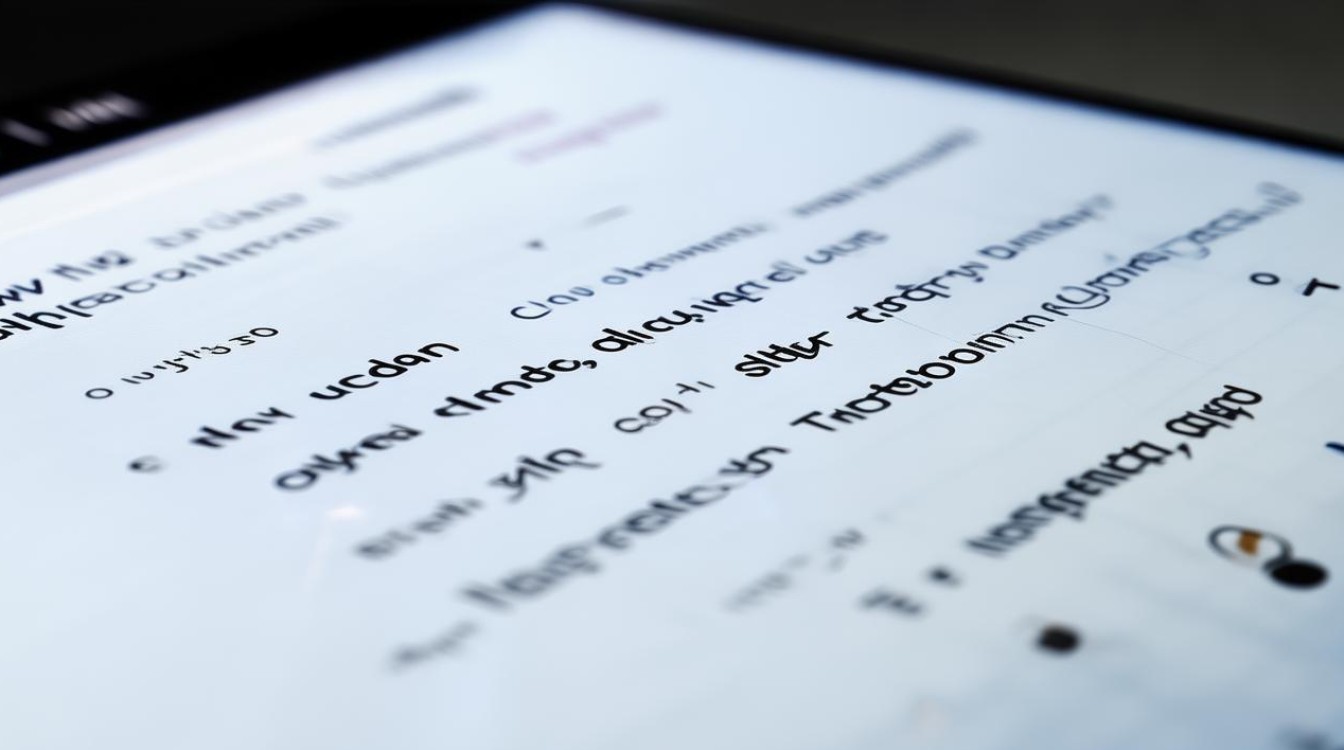
| 步骤序号 | 具体说明与注意事项 | |
|---|---|---|
| 1 | 进入设置界面 | 从主屏幕或应用列表中找到齿轮状的“设置”图标并点击;部分机型可能在下拉通知栏底部直接提供快捷入口,若使用One UI系统,可通过顶部搜索栏快速定位相关功能。 |
| 2 | 定位安全相关选项 | 根据系统版本差异选择路径:①“锁定屏幕与安全性”(较新机型);②“安全”(旧款设备),该菜单负责管理生物识别、加密等核心防护功能,部分型号会整合在“生物识别和安全性子菜单中”。 |
| 3 | 选择屏幕锁定类型 | 在安全设置区域内找到“屏幕锁定类型/设定屏幕锁定类型”,点击后会弹出多种解锁方式选项,包括滑动、图案、PIN码、密码等,优先推荐选择“密码”或“PIN码”以获得更高的安全性。 |
| 4 | 创建并验证新密码 | • 首次输入时需满足最小长度要求(6位),建议组合数字+字母+特殊符号提升复杂度;• 二次确认输入必须与首次完全一致,大小写敏感;• 避免使用生日、连续数字等易被猜测的组合,完成设置后系统会自动保存配置。 |
| 5 | 配置附加安全选项(可选) | 可启用指纹/面部识别作为辅助验证手段,在“生物识别”模块注册指纹或人脸数据,注意多因素认证虽方便但可能影响极端环境下的解锁成功率(如戴手套、光线不足等情况)。 |
| 6 | 设置自动锁屏时长 | 根据使用习惯调整“睡眠时间后的自动锁定”参数,默认30秒较为合理,过短可能导致频繁输密码影响体验,过长则增加他人临时接触的风险。 |
进阶技巧与常见问题解决方案
- 遗忘密码应对措施:若连续多次输入错误导致设备锁定,可通过三星账户在线找回(需提前绑定账号),或进入Recovery模式双清数据(会清除所有个人信息),建议定期备份重要资料以防万一。
- 紧急呼叫功能不受限:即使设置了复杂密码,仍可在锁屏界面直接拨打紧急电话,这是三星为保障用户安全设计的强制功能。
- 儿童模式适配:如给未成年人使用,可开启简易模式限制可访问的应用范围,同时保持高强度密码防护。
FAQs
Q1: 设置后无法用新密码解锁怎么办?
A: 检查是否误触大小写切换键导致大小写不一致;确认是否开启了智能锁屏优化功能(部分场景下会自动跳过密码验证);若仍无法解决,重启设备后立即修改密码并记录备用。
Q2: 能否同时使用多种解锁方式?
A: 支持设置多个解锁手段(如密码+指纹),在「安全」→「用户与控制」中可管理不同场景下的优先验证顺序,但至少需要保留一种非生物特征方案作为兜底措施。
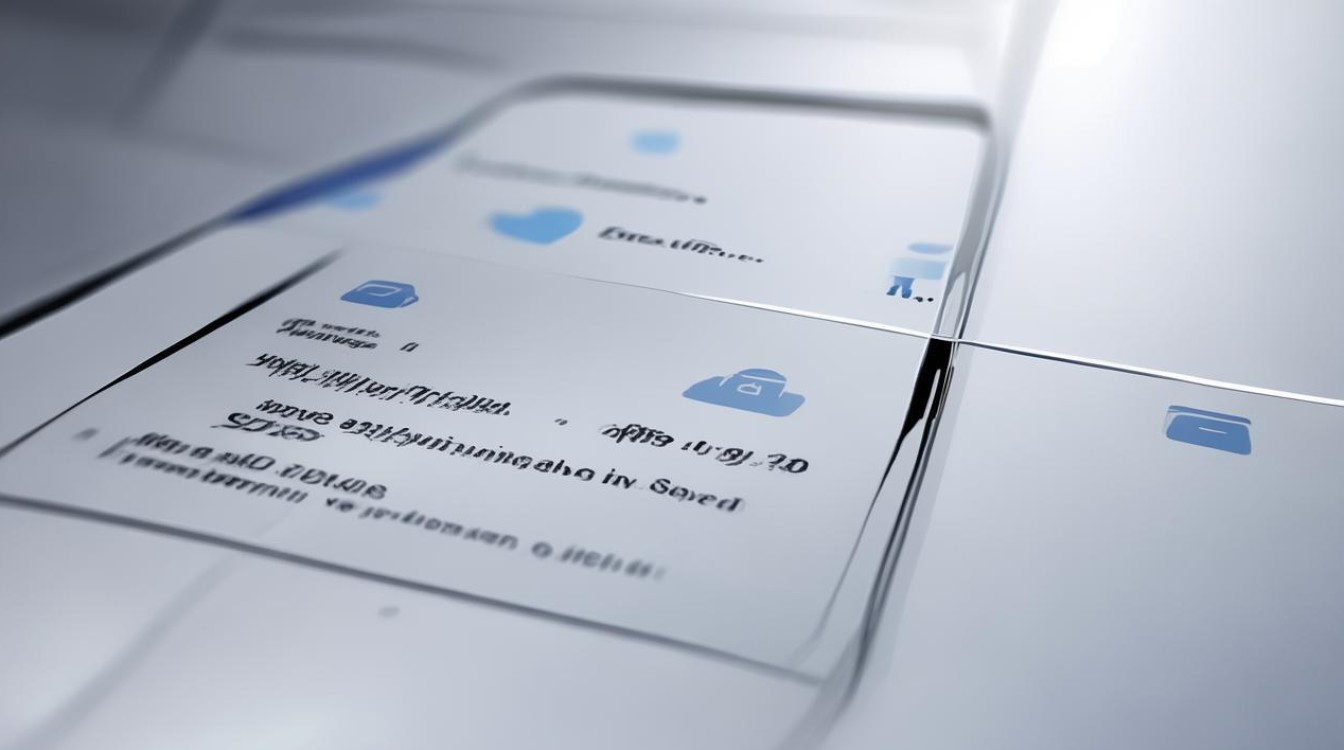
通过上述步骤,您可以灵活定制符合个人需求的三星手机安全防护方案,建议每三个月更换一次密码,并避免
版权声明:本文由环云手机汇 - 聚焦全球新机与行业动态!发布,如需转载请注明出处。












 冀ICP备2021017634号-5
冀ICP备2021017634号-5
 冀公网安备13062802000102号
冀公网安备13062802000102号